H3C端口镜像配置举例
H3C交换机配置远程端口镜像,实现多监控口

H3C S10510设备配置远程端口镜像,实现多监控口利用远程镜像VLAN实现本地镜像支持多个目的端口典型配置举例1. 组网需求三个部门A、B、C分别使用GigabitEthernet1/0/1~GigabitEthernet1/0/3端口接入DeviceA,现要求通过镜像功能,使三台数据检测设备ServerA、ServerB、ServerC都能够对三个部门发送和接收的报文进行镜像。
2. 组网图图1-1 利用远程镜像VLAN实现本地镜像支持多个目的端口组网图3. 配置步骤# 创建远程源镜像组1。
<DeviceA> system-view[DeviceA] mirroring-group 1 remote-source# 将接入部门A、B、C的三个端口配置为远程源镜像组1的源端口。
[DeviceA] mirroring-group 1 mirroring-port gigabitethernet 1/0/1 to gigabitethernet 1/0/3 both# 将设备上任意未使用的端口(此处以GigabitEthernet1/0/5为例)配置为镜像组1的反射口。
[DeviceA] mirroring-group 1 reflector-port GigabitEthernet 1/0/5# 创建VLAN10作为镜像组1的远程镜像VLAN,并将接入三台数据检测设备的端口加入VLAN10。
[DeviceA] vlan 10[DeviceA-vlan10] port gigabitethernet 1/0/11 to gigabitethernet 1/0/13[DeviceA-vlan10] quit# 配置VLAN10作为镜像组1的远程镜像VLAN。
[DeviceA] mirroring-group 1 remote-probe vlan 101.5.3 二层远程端口镜像配置举例1. 组网需求• 在一个二层网络中,Device A通过端口GigabitEthernet1/0/1连接市场部,并通过Trunk端口GigabitEthernet1/0/2与Device B的Trunk端口GigabitEthernet1/0/1相连;Device C通过端口GigabitEthernet1/0/2连接Server,并通过Trunk端口GigabitEthernet1/0/1与Device B的Trunk端口GigabitEthernet1/0/2相连。
华为交换机H3CS3600-52P-EI端口镜像设置方法
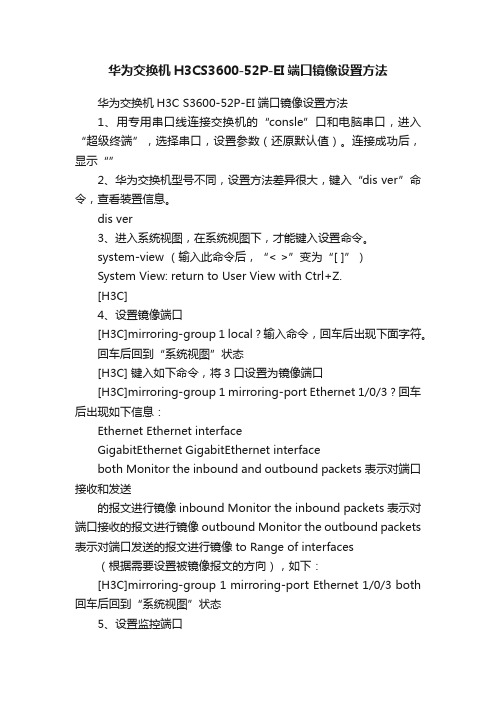
华为交换机H3CS3600-52P-EI端口镜像设置方法华为交换机H3C S3600-52P-EI端口镜像设置方法1、用专用串口线连接交换机的“consle”口和电脑串口,进入“超级终端”,选择串口,设置参数(还原默认值)。
连接成功后,显示“”2、华为交换机型号不同,设置方法差异很大,键入“dis ver”命令,查看装置信息。
dis ver3、进入系统视图,在系统视图下,才能键入设置命令。
system-view (输入此命令后,“< >”变为“[ ]”)System View: return to User View with Ctrl+Z.[H3C]4、设置镜像端口[H3C]mirroring-group 1 local ? 输入命令,回车后出现下面字符。
回车后回到“系统视图”状态[H3C] 键入如下命令,将3口设置为镜像端口[H3C]mirroring-group 1 mirroring-port Ethernet 1/0/3 ? 回车后出现如下信息:Ethernet Ethernet interfaceGigabitEthernet GigabitEthernet interfaceboth Monitor the inbound and outbound packets 表示对端口接收和发送的报文进行镜像inbound Monitor the inbound packets 表示对端口接收的报文进行镜像outbound Monitor the outbound packets 表示对端口发送的报文进行镜像to Range of interfaces(根据需要设置被镜像报文的方向),如下:[H3C]mirroring-group 1 mirroring-port Ethernet 1/0/3 both 回车后回到“系统视图”状态5、设置监控端口[H3C] 键入如下命令,将4口设置为监控端口[H3C]mirroring-group 1 monitor-port Ethernet 1/0/4Ethernet1/0/4 has been configured monitor port in the mirroring group 1!6、检查设置的正确性[H3C]display mirroring-group 1mirroring-group 1:type: localstatus: activemirroring port:Ethernet1/0/3 bothmonitor port: Ethernet1/0/4[H3C]7、取消镜像设置。
H3C-S5500端口镜像配置

GigabitEthernet1/0/1 both GigabitEthernet1/0/2 both monitor port: GigabitEthernet1/0/3 配置完成后,用户就可以在数据监测设备上监控研发部和市场部收发的所有报 文。
{ inbound | outbound | 下的配置效果相同
both }
quit
mirroring-group group-id
monitor-port
monitor-port-id
interface interface-type 二者必选其一
interface-number
两种视图下的配置
[ mirroring-group
quit
为 在系统视 mirroring-group
镜 图下配置 group-id monitor-egress
像 出端口 组
monitor-egress-port-id 二者必选其一
interface interface-type
配
interface-number
在端口视
两种视图下的配置
置
mirroring-group group-id
一个端口只能加入到一个镜像组;一个 VLAN 只能被一个镜像组 使用。
1.3.2 配置远程目的镜像组
远程目的镜像组需要配置远程镜像 VLAN 和目的端口。
表 1-3 配置远程目的镜像组
操作
命令
说明
进入系统视图
system-view
-
mirroring-group group-id 创建远程目的镜像组
H3C各种型号交换机端口镜像配置方法总结
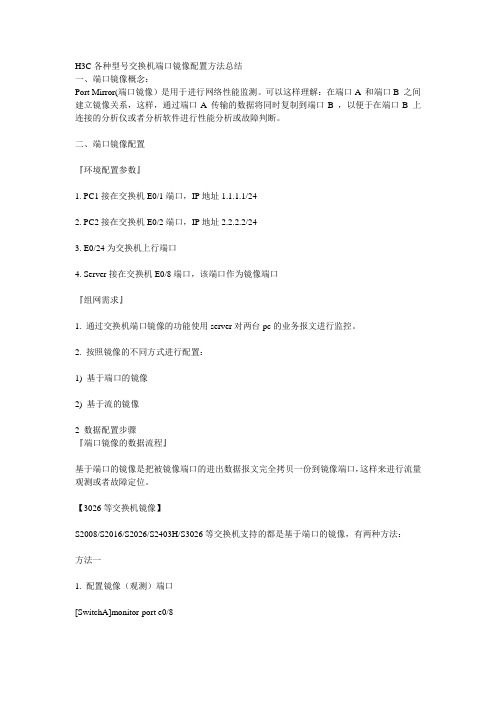
H3C各种型号交换机端口镜像配置方法总结一、端口镜像概念:Port Mirror(端口镜像)是用于进行网络性能监测。
可以这样理解:在端口A 和端口B 之间建立镜像关系,这样,通过端口A 传输的数据将同时复制到端口B ,以便于在端口B 上连接的分析仪或者分析软件进行性能分析或故障判断。
二、端口镜像配置『环境配置参数』1. PC1接在交换机E0/1端口,IP地址1.1.1.1/242. PC2接在交换机E0/2端口,IP地址2.2.2.2/243. E0/24为交换机上行端口4. Server接在交换机E0/8端口,该端口作为镜像端口『组网需求』1. 通过交换机端口镜像的功能使用server对两台pc的业务报文进行监控。
2. 按照镜像的不同方式进行配置:1) 基于端口的镜像2) 基于流的镜像2 数据配置步骤『端口镜像的数据流程』基于端口的镜像是把被镜像端口的进出数据报文完全拷贝一份到镜像端口,这样来进行流量观测或者故障定位。
【3026等交换机镜像】S2008/S2016/S2026/S2403H/S3026等交换机支持的都是基于端口的镜像,有两种方法:方法一1. 配置镜像(观测)端口[SwitchA]monitor-port e0/82. 配置被镜像端口[SwitchA]port mirror Ethernet 0/1 to Ethernet 0/2方法二1. 可以一次性定义镜像和被镜像端口[SwitchA]port mirror Ethernet 0/1 to Ethernet 0/2 observing-port Ethernet 0/8【8016交换机端口镜像配置】1. 假设8016交换机镜像端口为E1/0/15,被镜像端口为E1/0/0,设置端口1/0/15为端口镜像的观测端口。
[SwitchA] port monitor ethernet 1/0/152. 设置端口1/0/0为被镜像端口,对其输入输出数据都进行镜像。
h3cs5500交换机端口镜像配置
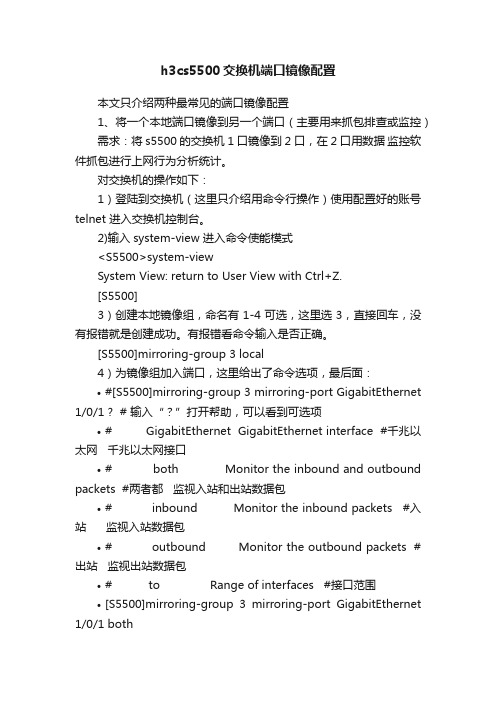
h3cs5500交换机端口镜像配置本文只介绍两种最常见的端口镜像配置1、将一个本地端口镜像到另一个端口(主要用来抓包排查或监控)需求:将s5500的交换机1口镜像到2口,在2口用数据监控软件抓包进行上网行为分析统计。
对交换机的操作如下:1)登陆到交换机(这里只介绍用命令行操作)使用配置好的账号telnet 进入交换机控制台。
2)输入system-view 进入命令使能模式<S5500>system-viewSystem View: return to User View with Ctrl+Z.[S5500]3)创建本地镜像组,命名有1-4可选,这里选3,直接回车,没有报错就是创建成功。
有报错看命令输入是否正确。
[S5500]mirroring-group 3 local4)为镜像组加入端口,这里给出了命令选项,最后面:•#[S5500]mirroring-group 3 mirroring-port GigabitEthernet 1/0/1 ? # 输入“?”打开帮助,可以看到可选项•# GigabitEthernet GigabitEthernet interface #千兆以太网千兆以太网接口•# both Monitor the inbound and outbound packets #两者都监视入站和出站数据包•# inbound Monitor the inbound packets #入站监视入站数据包•# outbound Monitor the outbound packets #出站监视出站数据包•# to Range of interfaces #接口范围•[S5500]mirroring-group 3 mirroring-port GigabitEthernet 1/0/1 both•<cr> #这个是按tab出来的提示,意思是请直接回车。
[S5500]mirroring-group 3 mirroring-port GigabitEthernet 1/0/1 both回车没有报错,说明命令输入没有错误,端口1已经做为被镜像端口加入到镜像组3。
h3c网络管理和监控配置指导-镜像配置2完整篇.doc

h3c网络管理和监控配置指导-镜像配置7第2页1.3.2 配置远程源镜像组远程源镜像组需要配置源端口以及远程镜像VLAN。
表1-2配置远程源镜像组操作命令说明进入系统视图system-view-创建远程源镜像组mirroring-group group-id remote-source 必选在系统视图下配置源端口mirroring-group group-id mirroring-port mirroring-port-list { both | inbound | outbound }interface interface-type interface-number [ mirroring-group group-id ] mirroring-port { both | inbound | outbound }为镜像组配置源端口在接口视图下配置源端口quit 二者必选其一用户可以在系统视图下同时配置多个源端口,也可以在具体的接口视图下配置源端口,两种视图下的配置效果相同为镜像组配置远程镜像VLAN mirroring-group group-id remote-probevlan rprobe-vlan-id必选z请不要将源端口加入到远程镜像VLAN,否则会影响设备的性能。
z配置远程镜像VLAN时,要求该VLAN已经存在并且为静态VLAN。
当配置VLAN为远程镜像VLAN后,不能直接删除该VLAN,必须先删除远程镜像VLAN的配置才能够删除这个VLAN。
如果组生效后,VLAN被删除,那么组也将失效。
z建议远程镜像VLAN不用做其它用途,仅用于远程镜像。
z一个端口只能在一个镜像组中被配置,同一个VLAN只能被一个镜像组使用。
z建议用户不要在目的端口上使能STP、MSTP或RSTP,否则会影响镜像功能的正常使用。
1.3.3 配置远程目的镜像组远程目的镜像组需要配置远程镜像VLAN和目的端口。
表1-3配置远程目的镜像组操作命令说明进入系统视图system-view -创建远程目的镜像组mirroring-group group-id remote-destination 必选为镜像组配置远程镜像VLAN mirroring-group group-id remote-probe vlanrprobe-vlan-id必选操作命令说明在系统视图下配置目的端口mirroring-group group-id monitor-port monitor-port-idinterface interface-type interface-number [ mirroring-group group-id ] monitor-port为镜像组配置目的端口在接口视图下配置目的端口quit 二者必选其一两种视图下的配置效果相同进入目的接口视图interface interface-type interface-number-目的端口为Access端口port access vlan rprobe-vlan-id目的端口为Trunk 端口port trunk permit vlan rprobe-vlan-id将目的端口加入远程镜像VLAN目的端口为Hybrid端口port hybrid vlan rprobe-vlan-id { tagged |untagged }三者必选其一1.4 端口镜像显示和维护在完成上述配置后,在任意视图下执行display命令可以显示配置后镜像组的运行情况,通过查看显示信息验证配置的效果。
H3C S5100 端口镜像

inbound:仅对端口接收的报文进行镜像。
outbound:仅对端口发送的报文进行镜像。
【描述】
mirroring-groupmirroring-port命令用来配置镜像源端口。undo mirroring-group mirroring-port命令用来取消镜像源端口配置。
配置完成后,用户可以在数据监测设备上监控研发部和市场部收发的所有报文。
一般的网络监控软件通过旁路的方式来监控网络的时候,大多数都是通过采用交换机配置端口镜像的方法来监控管理局域网,这样监控效率高对现有的网络没有任何影响,安装调试使用都很方便。
h3c s5100系列交换详细说明配置案例如下:
1.2.1配置本地端口镜像
1. 配置准备
确定了镜像源端口以及被镜像报文的方向
确定了镜像目的端口
2. 配置过程
表1-3 配置本地端口镜像
操作 命令 说明
进入系统视图 system-view -
quit
为镜像组配置目的端口 在系统视图下配置目的端口 mirroring-group group-id monitor-port monitor-port-id 二者必选其一
两种视图下的配置效果相同
在端口视图下配置目的端口 interface interface-type interface-number
undo mirroring-group group-id monitor-port monitor-port
1.3.1本地端口镜像配置举例
1. 组网需求
某公司内部通过交换机实现各部门之间的互连,网络环境描述如下:
研发部通过端口GigabitEthernet 1/0/1接入Switch C;
H3C-端口镜像配置
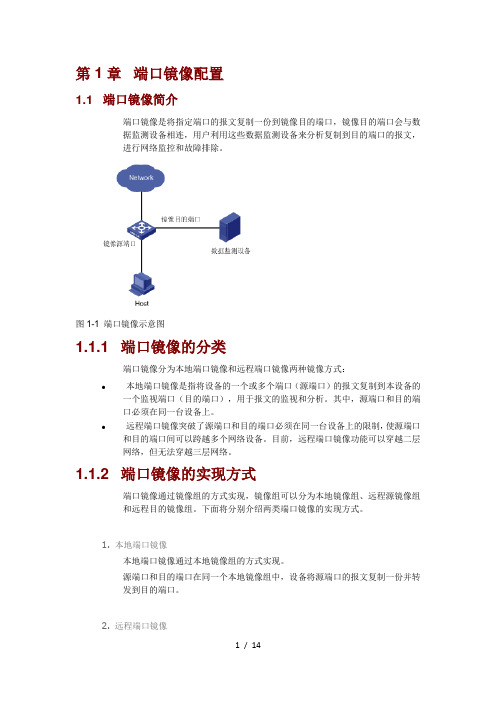
第1章端口镜像配置1.1 端口镜像简介端口镜像是将指定端口的报文复制一份到镜像目的端口,镜像目的端口会与数据监测设备相连,用户利用这些数据监测设备来分析复制到目的端口的报文,进行网络监控和故障排除。
图1-1 端口镜像示意图1.1.1 端口镜像的分类端口镜像分为本地端口镜像和远程端口镜像两种镜像方式:●本地端口镜像是指将设备的一个或多个端口(源端口)的报文复制到本设备的一个监视端口(目的端口),用于报文的监视和分析。
其中,源端口和目的端口必须在同一台设备上。
●远程端口镜像突破了源端口和目的端口必须在同一台设备上的限制,使源端口和目的端口间可以跨越多个网络设备。
目前,远程端口镜像功能可以穿越二层网络,但无法穿越三层网络。
1.1.2 端口镜像的实现方式端口镜像通过镜像组的方式实现,镜像组可以分为本地镜像组、远程源镜像组和远程目的镜像组。
下面将分别介绍两类端口镜像的实现方式。
1. 本地端口镜像本地端口镜像通过本地镜像组的方式实现。
源端口和目的端口在同一个本地镜像组中,设备将源端口的报文复制一份并转发到目的端口。
2. 远程端口镜像远程端口镜像通过远程源镜像组和远程目的镜像组互相配合的方式实现。
远程端口镜像的应用如图1-2所示。
图1-2 远程端口镜像应用示意图图中各设备的作用如下:●源设备:源端口所在的设备,用户需要在源设备上创建远程源镜像组。
本设备负责将源端口的报文复制一份,然后通过出端口将报文在远程镜像VLAN中进行广播,传输给中间设备或目的设备。
●中间设备:网络中处于源设备和目的设备之间的设备。
本设备负责将镜像报文传输给下一个中间设备或目的设备。
如果源设备与目的设备直接相连,则不存在中间设备。
用户需要确保远程镜像VLAN内源设备到目的设备的二层互通性。
●目的设备:远程镜像目的端口所在的设备,用户需要在目的设备上创建远程目的镜像组。
目的设备收到报文后,比较报文的VLAN ID和远程目的镜像组的远程镜像VLAN是否相同,如果相同,则将该报文通过镜像目的端口转发给监控设备。
h3c5500系列-端口镜像操作

1-3
H3C S5500-SI 系列以太网交换机 操作手册 端口镜像
[Sysname] display mirroring-group 1 mirroring-group 1:
type: local status: active mirroring port:
GigabitEthernet1/0/1 both GigabitEthernet1/0/2 both monitor port: GigabitEthernet1/0/3
二者必选其一
两种视图下的配置效果相 同
说明:
z 本地镜像组需要配置源端口、目的端口才能生效。 z 建议用户不要在目的端口上使能 STP、RSTP 或 MSTP,否则会影响设备的正常
使用,反之亦然。 z 源端口和目的端口不能是现有镜像组的成员端口。 z 指定的镜像组必须预先创建,而且一个镜像组只能配置一个目的端口。
H3C S5500-SI 系列以太网交源自机 操作手册 端口镜像目录
目录
第 1 章 端口镜像配置 ..............................................................................................................1-1 1.1 端口镜像简介 ..................................................................................................................... 1-1 1.1.1 端口镜像简介........................................................................................................... 1-1 1.1.2 端口镜像的实现方式................................................................................................ 1-1 1.2 配置本地端口镜像 .............................................................................................................. 1-1 1.3 端口镜像显示 ..................................................................................................................... 1-2 1.4 端口镜像典型配置举例....................................................................................................... 1-3
H3C交换机端口镜像配置的方法

H3C交换机端口镜像配置的方法基于流镜像的交换机针对某些流进行镜像,每个连接都有两个方向的数据流,对于交换机来说这两个数据流是要分开镜像的。
下面学优网为大家整理了关于H3C交换机端口镜像配置的方法,希望对你有所帮助。
【3500/3026E/3026F/3050】一、基于三层流的镜像1. 定义一条扩展访问控制列表[SwitchA]acl num 100. 定义一条规则报文源地址为 1.1.1.1/32去往所有目的地址[SwitchA-acl-adv-101]rule 0 permit ip source 1.1.1.1 0 destination any. 定义一条规则报文源地址为所有源地址目的地址为1.1.1.1/32[SwitchA-acl-adv-101]rule 1 permit ip source any destination 1.1.1.1 0. 将符合上述ACL规则的报文镜像到E0/8端口[SwitchA]mirrored-to ip-group 100 interface e0/8二、基于二层流的镜像1. 定义一个ACL[SwitchA]acl num00. 定义一个规则从E0/1发送至其它所有端口的数据包[SwitchA]rule 0 permit ingress interface Ethernet0/1 egress interface Ethernet0/2. 定义一个规则从其它所有端口到E0/1端口的数据包[SwitchA]rule 1 permit ingress interface Ethernet0/egress interface Ethernet0/1. 将符合上述ACL的数据包镜像到E0/8[SwitchA]mirrored-to link-group00 interface e0/8 【5516/6506/6503/6506R】目前该三款产品支持对入端口流量进行镜像1. 定义镜像端口[SwitchA]monitor-port Ethernet/0/2. 定义被镜像端口[SwitchA]mirroring-port Ethernet/0/1 inbound 【补充说明】1. 镜像一般都可以实现高速率端口镜像低速率端口,例如1000M端口可以镜像100M端口,反之则无法实现.016支持跨单板端口镜像配置。
H3C交换机本地端口镜像典型配置指导
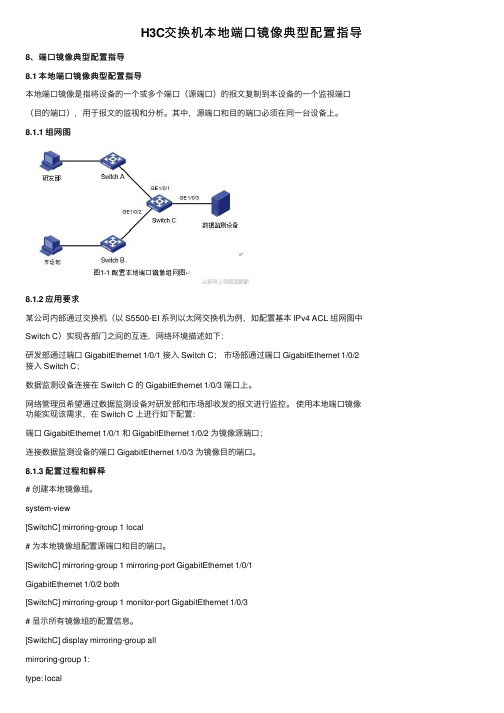
H3C交换机本地端⼝镜像典型配置指导8、端⼝镜像典型配置指导8.1 本地端⼝镜像典型配置指导本地端⼝镜像是指将设备的⼀个或多个端⼝(源端⼝)的报⽂复制到本设备的⼀个监视端⼝(⽬的端⼝),⽤于报⽂的监视和分析。
其中,源端⼝和⽬的端⼝必须在同⼀台设备上。
8.1.1 组⽹图8.1.2 应⽤要求某公司内部通过交换机(以 S5500-EI 系列以太⽹交换机为例,如配置基本 IPv4 ACL 组⽹图中Switch C)实现各部门之间的互连,⽹络环境描述如下:研发部通过端⼝ GigabitEthernet 1/0/1 接⼊ Switch C;市场部通过端⼝ GigabitEthernet 1/0/2接⼊ Switch C;数据监测设备连接在 Switch C 的 GigabitEthernet 1/0/3 端⼝上。
⽹络管理员希望通过数据监测设备对研发部和市场部收发的报⽂进⾏监控。
使⽤本地端⼝镜像功能实现该需求,在 Switch C 上进⾏如下配置:端⼝ GigabitEthernet 1/0/1 和 GigabitEthernet 1/0/2 为镜像源端⼝;连接数据监测设备的端⼝ GigabitEthernet 1/0/3 为镜像⽬的端⼝。
8.1.3 配置过程和解释# 创建本地镜像组。
system-view[SwitchC] mirroring-group 1 local# 为本地镜像组配置源端⼝和⽬的端⼝。
[SwitchC] mirroring-group 1 mirroring-port GigabitEthernet 1/0/1GigabitEthernet 1/0/2 both[SwitchC] mirroring-group 1 monitor-port GigabitEthernet 1/0/3# 显⽰所有镜像组的配置信息。
[SwitchC] display mirroring-group allmirroring-group 1:type: localstatus: activemirroring port:GigabitEthernet1/0/1 both GigabitEthernet1/0/2 bothmonitor port: GigabitEthernet1/0/38.1.4 完整配置#mirroring-group 1 local#interface GigabitEthernet1/0/1mirroring-group 1 mirroring-port both#interface GigabitEthernet1/0/2mirroring-group 1 mirroring-port both#i nterface GigabitEthernet1/0/3mirroring-group 1 monitor-port#8.1.5 配置注意事项需要注意的是:镜像后的报⽂是否带有 VLAN Tag,不同的产品有所不同,请以各产品的实际情况为准。
h3c 路由器端口镜像

端口镜像的方向分为三种:
(1) 入方向:仅对源端口接收的文进行镜像。(inbound)
(2) 出方向:仅对源端口发送的报文进行镜像。(outbound)
(3) 双向:对源端口接收和发送的报文都进行镜像。(both)
需要将G0/0/1口的全部流量镜像到G0/0/2口,即G0/0/1为源端口,G0/0/2为目的端口。
配置举例
<sysname>system-vies
[sysname] mirroring-group 1 local
[sysname] mirroring-group 1 mirroring-port G0/0/1 both (设置源端口,镜像可以根据实际情况灵活选择入方向、出方向及全部流量;both,全部流量;inbound,入方向流量;outbound,出方向流量)
[sysname] mirroring-group 1 mirroring-port G0/0/1 G0/0/1 both ( 源端口为多端口 )
[sysname] mirroring-group 1 monitor-port G0/0/2 (设置目的端口)
配置步骤
1、进入配置模式:system-view;
2、创建本地镜像组:mirroring-group 1 local
3、为镜像组配置源端口:mirroring-group 1 mirroring-port
4、为镜像组配置目的端口:mirroring-group 1 monitor-port
华三交换机端口镜像

华3多型号交换机端口镜像配置方法华3多型号交换机端口镜像配置方法有不少朋友在问华为交换机镜像方面的问题。
通过本人现有的资料和文档,现把各种型号的交换机镜像方法总结一下。
以便各位朋友能够方便查阅!我想在学会配置之前,对于端口镜像的基本概念还是要一定的了解吧!一、端口镜像概念:Port Mirror(端口镜像)是用于进行网络性能监测。
可以这样理解:在端口A 和端口B 之间建立镜像关系,这样,通过端口A 传输的数据将同时复制到端口B ,以便于在端口B 上连接的分析仪或者分析软件进行性能分析或故障判断。
二、端口镜像配置『环境配置参数』1. PC1接在交换机E0/1端口,IP地址1.1.1.1/242. PC2接在交换机E0/2端口,IP地址2.2.2.2/243. E0/24为交换机上行端口4. Server接在交换机E0/8端口,该端口作为镜像端口『组网需求』1. 通过交换机端口镜像的功能使用server对两台pc的业务报文进行监控。
2. 按照镜像的不**式进行配置:1) 基于端口的镜像2) 基于流的镜像2 数据配置步骤『端口镜像的数据流程』基于端口的镜像是把被镜像端口的进出数据报文完全拷贝一份到镜像端口,这样来进行流量观测或者故障定位。
【3026等交换机镜像】S2008/S2016/S2026/S2403H/S3026等交换机支持的都是基于端口的镜像,有两种方法:方法一1. 配置镜像(观测)端口[SwitchA]monitor-port e0/82. 配置被镜像端口[SwitchA]port mirror Ethernet 0/1 to Ethernet 0/2方法二1. 可以一次性定义镜像和被镜像端口[SwitchA]port mirror Ethernet 0/1 to Ethernet 0/2 observing-port Ethernet 0/8 【8016交换机端口镜像配置】1. 假设8016交换机镜像端口为E1/0/15,被镜像端口为E1/0/0,设置端口1/0/15为端口镜像的观测端口。
H3C端口镜像设置
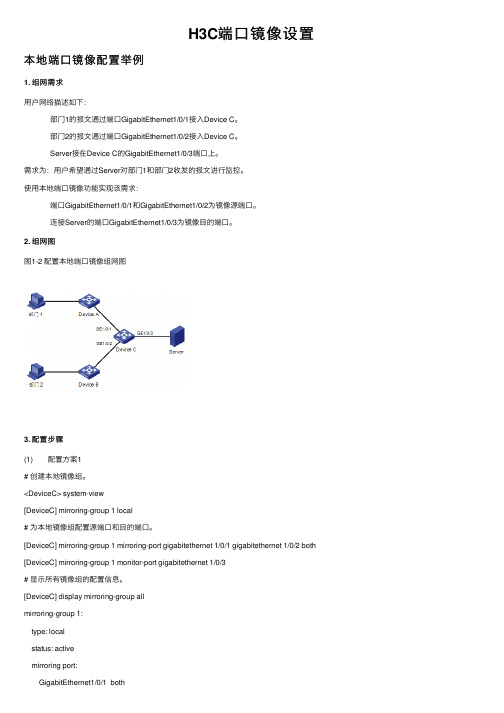
H3C端⼝镜像设置本地端⼝镜像配置举例1. 组⽹需求⽤户⽹络描述如下:部门1的报⽂通过端⼝GigabitEthernet1/0/1接⼊Device C。
部门2的报⽂通过端⼝GigabitEthernet1/0/2接⼊Device C。
Server接在Device C的GigabitEthernet1/0/3端⼝上。
需求为:⽤户希望通过Server对部门1和部门2收发的报⽂进⾏监控。
使⽤本地端⼝镜像功能实现该需求:端⼝GigabitEthernet1/0/1和GigabitEthernet1/0/2为镜像源端⼝。
连接Server的端⼝GigabitEthernet1/0/3为镜像⽬的端⼝。
2. 组⽹图图1-2 配置本地端⼝镜像组⽹图3. 配置步骤(1) 配置⽅案1# 创建本地镜像组。
<DeviceC> system-view[DeviceC] mirroring-group 1 local# 为本地镜像组配置源端⼝和⽬的端⼝。
[DeviceC] mirroring-group 1 mirroring-port gigabitethernet 1/0/1 gigabitethernet 1/0/2 both [DeviceC] mirroring-group 1 monitor-port gigabitethernet 1/0/3# 显⽰所有镜像组的配置信息。
[DeviceC] display mirroring-group allmirroring-group 1:type: localstatus: activemirroring port:GigabitEthernet1/0/1 bothGigabitEthernet1/0/2 bothmonitor port: GigabitEthernet1/0/3配置完成后,⽤户就可以在Server上监控部门1和部门2收发的所有报⽂。
端⼝镜像需要将G0/0/1⼝的全部流量镜像到G0/0/2⼝,即G0/0/1为源端⼝,G0/0/2为⽬的端⼝。
H3C交换机配置远程端口镜像,实现多监控口

H3C S10510设备配置远程端口镜像,实现多监控口利用远程镜像VLAN实现本地镜像支持多个目的端口典型配置举例1.组网需求三个部门A、B、C分别使用GigabitEthernet1/0/1~GigabitEthernet1/0/3端口接入DeviceA,现要求通过镜像功能,使三台数据检测设备ServerA、ServerB、ServerC都能够对三个部门发送和接收的报文进行镜像。
2.组网图图1-1利用远程镜像VLAN实现本地镜像支持多个目的端口组网图3.配置步骤#创建远程源镜像组1。
<DeviceA> system-view[DeviceA] mirroring-group 1 remote-source#将接入部门A、B、C的三个端口配置为远程源镜像组1的源端口。
[DeviceA] mirroring-group 1 mirroring-port gigabitethernet 1/0/1 to gigabitethernet 1/0/3 both#将设备上任意未使用的端口(此处以GigabitEthernet1/0/5为例)配置为镜像组1的反射口。
[DeviceA] mirroring-group 1 reflector-port GigabitEthernet 1/0/5#创建VLAN10作为镜像组1的远程镜像VLAN,并将接入三台数据检测设备的端口加入VLAN10。
[DeviceA] vlan 10[DeviceA-vlan10] port gigabitethernet 1/0/11 to gigabitethernet 1/0/13[DeviceA-vlan10] quit#配置VLAN10作为镜像组1的远程镜像VLAN。
[DeviceA] mirroring-group 1 remote-probe vlan 101.5.3二层远程端口镜像配置举例1.组网需求• 在一个二层网络中,Device A通过端口GigabitEthernet1/0/1连接市场部,并通过Trunk端口GigabitEthernet1/0/2与Device B的Trunk端口GigabitEthernet1/0/1相连;Device C通过端口GigabitEthernet1/0/2连接Server,并通过Trunk端口GigabitEthernet1/0/1与Device B的Trunk端口GigabitEthernet1/0/2相连。
- 1、下载文档前请自行甄别文档内容的完整性,平台不提供额外的编辑、内容补充、找答案等附加服务。
- 2、"仅部分预览"的文档,不可在线预览部分如存在完整性等问题,可反馈申请退款(可完整预览的文档不适用该条件!)。
- 3、如文档侵犯您的权益,请联系客服反馈,我们会尽快为您处理(人工客服工作时间:9:00-18:30)。
[Device] interface ethernet 1/3 [Device-Ethernet1/3] port access vlan 2 [Device-Ethernet1/3] quit
端口镜像配置举例
Copyright © 2013 杭州华三通信技术有限公司 版权所有,保留一切权利。 非经本公司书面许可,任何单位和个人不得擅自摘抄、复制本文档内容的部分或全部, 并不得以任何形式传播。本文档中的信息可能变动,恕不另行通知。
目录
1 简介 ······················································································································································ 1 2 配置前提 ··············································································································································· 1 3 多个目的端口配置举例·························································································································· 1
[Device] mirroring-group 1 remote-probe vlan 2 [Device] mirroring-group 1 mirroring-port ethernet 1/1 inbound [Device] mirroring-group 1 reflector-port ethernet 1/2
3.1 组网需求 ··············································································································································· 1 3.2 配置思路 ··············································································································································· 2 3.3 配置步骤 ··············································································································································· 2 3.4 验证配置 ··············································································································································· 2 3.5 配置文件 ··············································································································································· 2 4 多台源设备镜像配置举例 ······················································································································ 3 4.1 组网需求 ··············································································································································· 3 4.2 配置思路 ··············································································································································· 3 4.3 配置步骤 ··············································································································································· 4
3.5 配置文件
# mirroring-group 1 remote-source mirroring-group 1 remote-probe vlan 2
# vlan 1 # vlan 2 # interface Ethernet1/1
port link-mode bridge 2
mirroring-group 1 mirroring-port inbound # interface Ethernet1/2
1
3.2 配置思路
本例中的一个源端口和两个目的端口都位于同一台设备上,所以应优先考虑采用本地端口镜像方 式。但一个本地镜像组内不允许有两个目的端口,所以需配置两个本地镜像组,而一个源端口又 不能同时属于两个本地镜像组,所以此方式无法实现本例的需求。 在这种情况下,可借助二层远程端口镜像的反射端口方式实现需求:利用反射端口会在远程镜像 VLAN 中广播镜像报文的原理,将两个目的端口都加入远程镜像 VLAN 即可。
port link-mode bridge mirroring-group 1 reflector-port # interface Ethernet1/3 port link-mode bridge port access vlan 2 # interface Ethernet1/4 port link-mode bridge port access vlan 2 #
4.3.1 Device A的配置 ························································································································· 4 4.3.2 Device B的配置 ························································································································· 4 4.3.3 Device C的配置 ························································································································· 5 4.4 验证配置 ··············································································································································· 5 4.5 配置文件 ··············································································································································· 6
# 创建 VLAN 2。
[DeviceA] vlan 2 [DeviceA-vlan2] quit
# 为远程源镜像组配置远程镜像 VLAN、源端口和反射口。
3 多个目的端口配置举例
3.1 组网需求
如 图 1 所示,用户有两台监控分析设备,一台是分析仪,另一台是IDS(Intrusion Detection System,入侵检测系统)设备。用户希望能对来自互联网的流量同时进行分析和入侵检测。本组 网中的Device设备不支持一个端口被多个本地镜像组用作源端口。 图1 多个目的端口配置组网图
3ห้องสมุดไป่ตู้
Device C 上,不能通过配置远程镜像组将不同远程镜像 VLAN 的流量送至分析器,而要通过配置 连接分析仪的端口允许不同远程镜像 VLAN 通过来达到该目的。
4.3 配置步骤
4.3.1 Device A的配置
(1) 配置远程源镜像组 # 创建远程源镜像组 1。
<DeviceA> system-view [DeviceA] mirroring-group 1 remote-source
# 将端口 Ethernet1/4 加入远程镜像 VLAN。
[Device] interface ethernet 1/4 [Device-Ethernet1/4] port access vlan 2
3.4 验证配置
用户在两台监控分析设备上可以同时收到来自互联网的流量,镜像功能生效。这样,用户就可以 对互联网的流量分别进行综合分析和入侵检测了。
3.3 配置步骤
